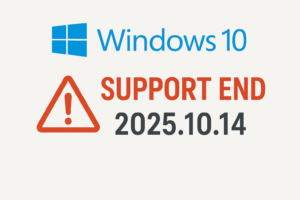目次
当サイトで利用しているプラグイン
利用しているテーマ「Swell」との兼ね合いなど調べて、現在利用しているプラグインの一覧。
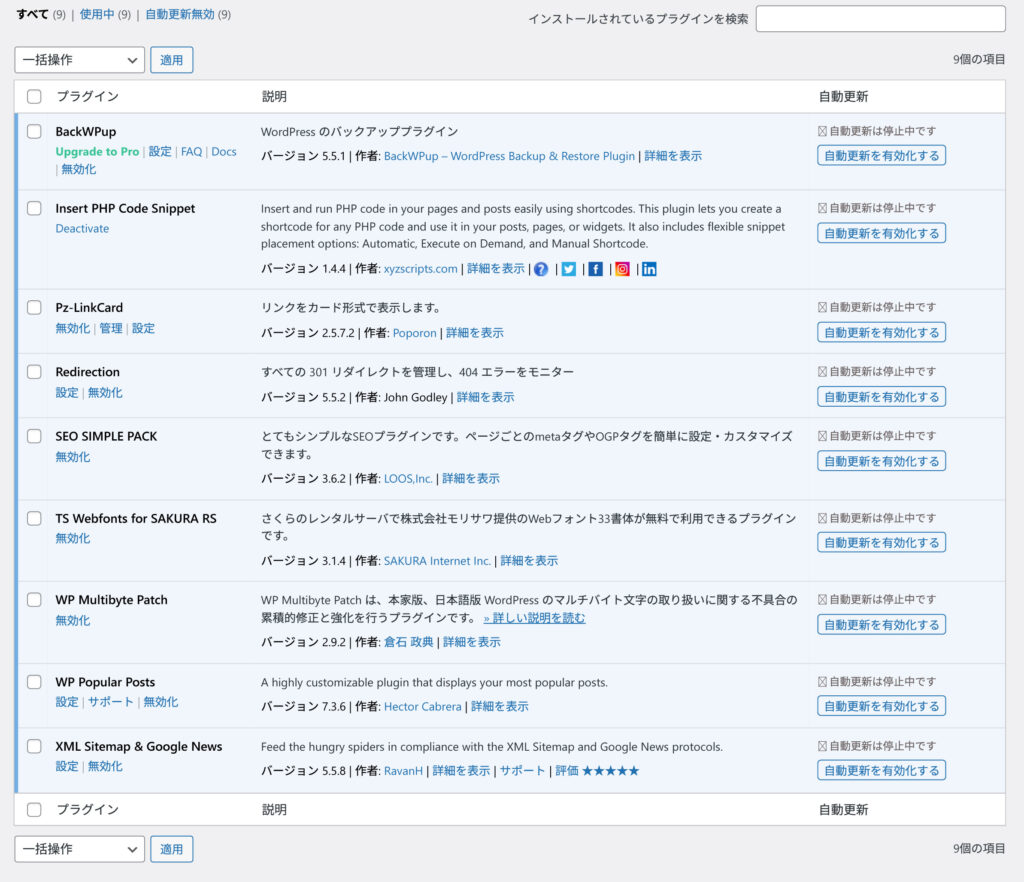
ワードプレスと一緒にインストールされたプラグイン
本サイトはさくらのレンタルサーバーで運営しています。
クイックインストールを利用してワードプレスを簡単にインストールできるのですが、その際にデフォルトでインストールされているプラグインが以下。
- Akismet Anti-Spam: Spam Protection
- All In One WP Security
- Autoptimize
- Classic Editor
- Disable Google Fonts
- Hello Dolly
- ImageMagick エンジン
- Protect Uploads
- TS Webfonts for SAKURA RS
- WP Multibyte Patch
- WP Super Cache
現在使用しているプラグイン
使用しているテーマ「SWELL」と、必要な機能を考慮して導入したプラグインです。
- BackWPup
- insert PHP Code Snippet
- Pz-LinkCard
- Redirection
- SEO SIMPLE PACK
- TS Webronts for SAKURA RS
- WP Multibyte Patch
- XML Sitemap & Google News
プラグインの取捨選択
デフォルトのプラグインをそれぞれ調べました。
使用するワードプレステーマは決まっていたので、兼ね合い等も考慮して不要だと思われるプラグインを削除しました。
また、記事を書いていくうえで必要になったプラグインをその都度インストールしました。
プラグインは簡単にインストール、アンインストールできますが、安易にインストールすると不要になってアンインストールしたあと、面倒くさいことになったこともあったので、機能やテーマとの兼ね合い(非推奨だったりテーマのデフォルト機能と重複していたり)や、他のプラグインとの競合を調べるのが大切です。